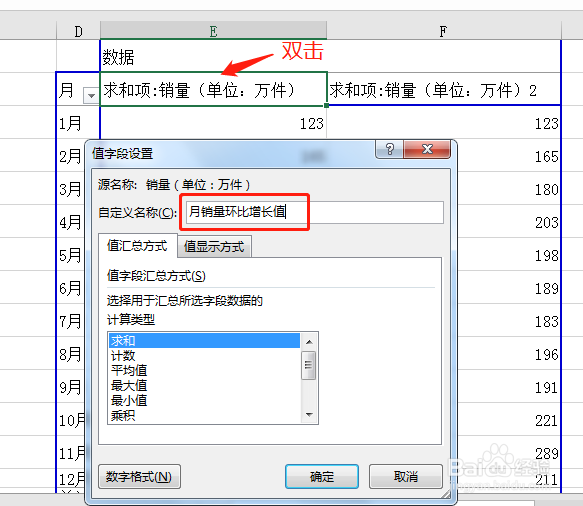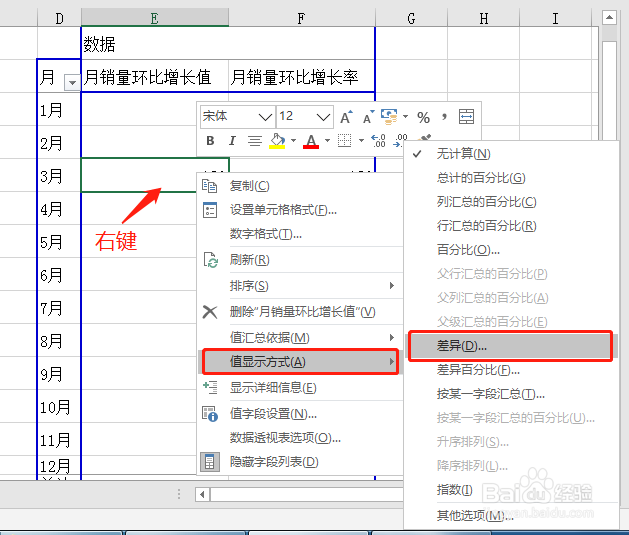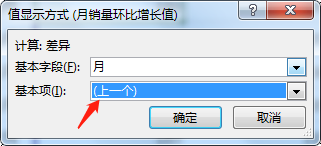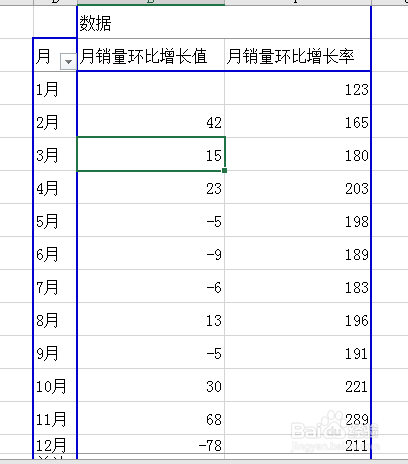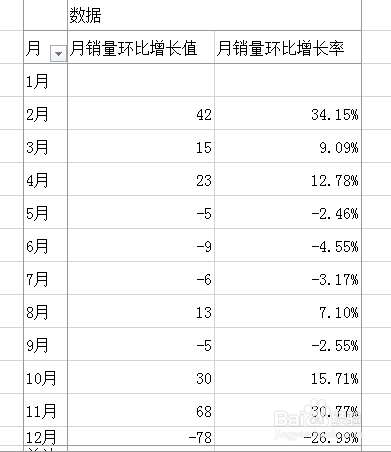EXCEL利用数据透视表算环比增长值和环比增长率
1、打开源数据
2、单击“插入”菜单下的“数据透视表”按钮
3、拖动鼠标,选中要分析的数据区域;放置数据透视表的位置这里选择“现有工作表”,在现有工作表中单击任意空白位置用于放置透视表
4、单击确定按钮,生成透视表区域
5、将“月份”字段拖动到“行标签”,去掉“月份”的勾选;将“销量”字段拖动到“数值”区域,再次将“销量”字段拖动到“数值”区域,即可生成数据透视表
6、鼠标双击汇总数据第一列的标题单元格,在弹出窗口中更改名称为“月销量环比增长值”
7、同理,修改第二列的名称为“月销量环比增长率”
8、在第一列汇总数据中任选一个数据,右键,选择“值显示方式”下的“差异”
9、基本字段为“月”,基本项为“上一个”
10、单击确定按钮,即可得到月销量环比增长值
11、在第二列汇总数据中任选一个数据,右键,选择“值显示方式”下的“差异百分比”
12、基本字段为“月”,基本项为“上一个”
13、单击确定按钮,即可得到月销量环比增长率
声明:本网站引用、摘录或转载内容仅供网站访问者交流或参考,不代表本站立场,如存在版权或非法内容,请联系站长删除,联系邮箱:site.kefu@qq.com。
阅读量:28
阅读量:58
阅读量:64
阅读量:33
阅读量:78